У програмному забезпеченні Database Tour можна експортувати до JSON дані з будь-якого підтримуваного типу баз даних.
Рішення 1: Використання реалізованого формату JSON
- Відкрийте початковий набір даних, тобто виберіть таблицю зі списку таблиць або виконайте запит SQL.
- Якщо ви вибрали таблицю, перейдіть до закладки Дані.
- Клікніть кнопку Експорт.
- Перейдіть до закладки JSON.
- Вкажіть цільовий файл. Вкажіть необхідні опції експорту (впевніть у правильному виборі режиму експорту). Клікніть Далі.
- Вкажіть відповідності полів джерело-ціль. Клікніть кнопку Експорт.
Рішення 2: Використання власного формату
Вимагає більше зусиль від користувача, але дає можливість використання нестандартних підходів.
- Відкрийте початковий набір даних.
- Якщо ви вибрали таблицю, перейдіть до закладки Дані.
- Клікніть кнопку Експорт.
- Перейдіть до закладки Власний.
- Вкажіть цільовий файл.
- У полі Вираз вкажіть таку формулу або подібну:
'{' + '"ID":' + to_string(dataset_field_val(1, 'ID')) + ', ' + '"FIRSTNAME": "' + dataset_field_val(1, 'FIRSTNAME') + '", ' + '"LASTNAME": "' + dataset_field_val(1, 'LASTNAME') + '", ' + '"CITY": "' + dataset_field_val(1, 'CITY') + '", ' + '"COUNTRY": "' + dataset_field_val(1, 'COUNTRY') + '"' + '}' - Клікніть кнопку Експорт.
Збереження та завантаження налаштувань експорту
Розробка своєї формули може зайняти певний час. Якщо вам потрібно її використовувати повторно, рекомендується зберегти налаштування експорту за допомогою Інструменти | Зберегти налаштування експорту... у вікні експорту даних. Для завантаження налаштувань з файлу виберіть Інструменти | Завантажити налаштування експорту.... Така практика може зберегти ваш час і гарантує, що вказана вами комбінація опцій може бути точно відтворена.
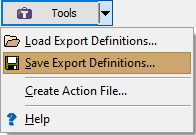
Див. також




